Prijenos sustava s jednog SSD na drugi
Potreba za prijenos operacijskog sustava s jednog pogona čvrstog stanja na drugi bez ponovne instalacije nastaje u dva slučaja. Prva je zamjena pogonskog sustava s većom kapacitetom, a druga je planirana zamjena zbog pogoršanja karakteristika. S obzirom na rasprostranjenu distribuciju SJS među korisnicima, ovaj postupak je više nego relevantan.
sadržaj
Premještanje instaliranog sustava Windows na novi SSD
Sam prijenos je proces kojim se izvodi točno kopiranje sustava sa svim postavkama, korisničkim profilima i upravljačkim programima. Da bi riješio taj problem, postoji specijalizirani softver koji će biti detaljnije opisan u nastavku.
Prije početka prijenosa, spojite novi pogon na računalo. Nakon toga provjerite je li BIOS i sustav priznaju. U slučaju problema s njegovim prikazom, pogledajte lekciju na donjoj vezi.
pouka: Zašto računalo ne vidi SSD
Metoda 1: Čarobnjak za particioniranje MiniToola
Čarobnjak za particioniranje MiniToola - je softverski alat za rad s medijima za pohranu, uključujući uređaje na temelju NAND memorije.
- Pokrenite program i kliknite na ploču "Migriraj OS na SSD / HD" nakon odabira diska sustava.
- Zatim definiramo mogućnosti prijenosa, od kojih se svi dijelovi pogona sustava kopiraju, a u drugom - samo Windows sa svim postavkama. Odaberite odgovarajuću, kliknite "Dalje" .
- Odaberemo pogon na koji će se sustav premjestiti.
- Prikazuje se prozor s porukom da će svi podaci biti izbrisani. U njemu kliknite "Da" .
- Izložili smo mogućnosti kopiranja. Dostupne su dvije opcije - to je "Prilagodi particiju cijelom disku" i "Kopiraj particije bez promjene veličine" . U prvom će se odjeljku izvornog diska spojiti i staviti u jedinstveni prostor ciljnog SSD-a, a u drugom će se kopija izvršiti nepromijenjena. Označite i oznakom "Poravnajte particije na 1 MB" - to će poboljšati performanse SSD-a. Polje "Koristi GUID Partition Table za ciljni disk" ostaje prazno jer je ova opcija potrebna samo za uređaje za pohranu kapaciteta veći od 2 TB. Kartica "Ciljana diska prikaza " prikazuje odjeljke ciljnog diska, veličine koje se prilagođavaju pomoću klizača u nastavku.
- Zatim program prikazuje upozorenje da je potrebno konfigurirati podizanje OS-a s novog diska u BIOS-u. Kliknite "Završi" .
- Otvara se glavni prozor programa u kojem kliknemo "Primijeni" kako bismo pokrenuli planirane promjene.
- Tada započinje postupak premještanja, nakon čega će pogon, na kojemu će se kopirati OS, biti spreman za rad. Za pokretanje sustava s njega potrebno je postaviti određene postavke u BIOS-u.
- Unesite BIOS pritiskom na tipku pri pokretanju računala. U prozoru koji se pojavi kliknite na polje "Izlazni izbornik" ili jednostavno pritisnite "F8" .
- Zatim se pojavljuje prozor u kojem ćemo odabrati željeni pogon, nakon čega će se pojaviti automatsko ponovno podizanje sustava.
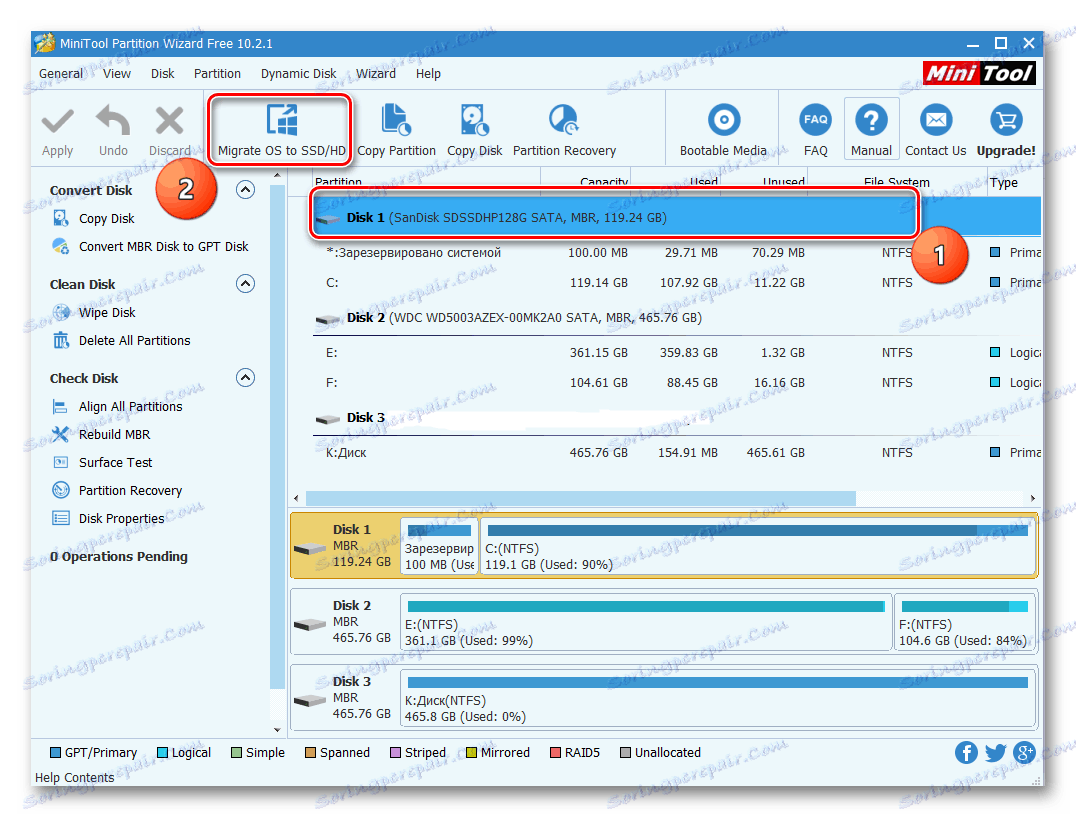
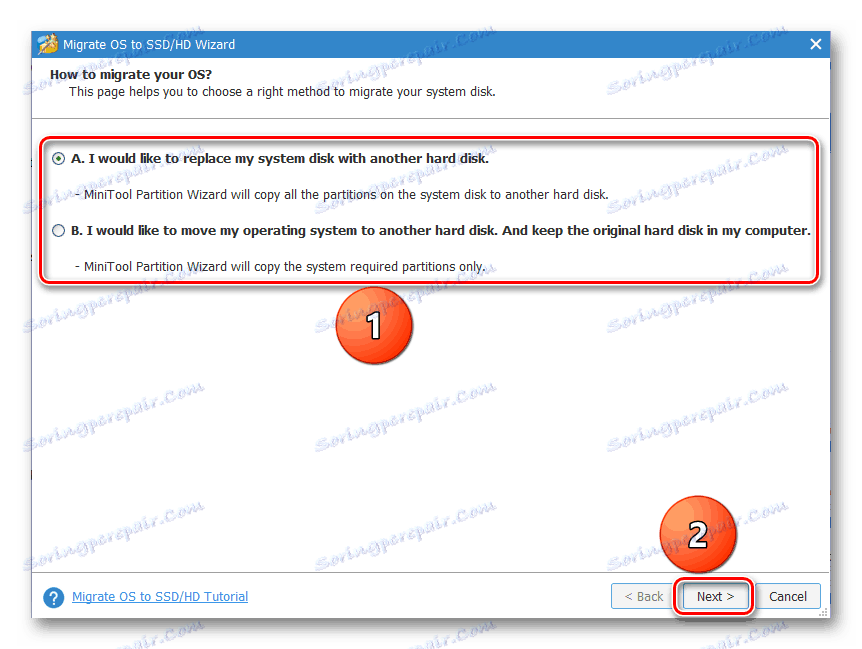
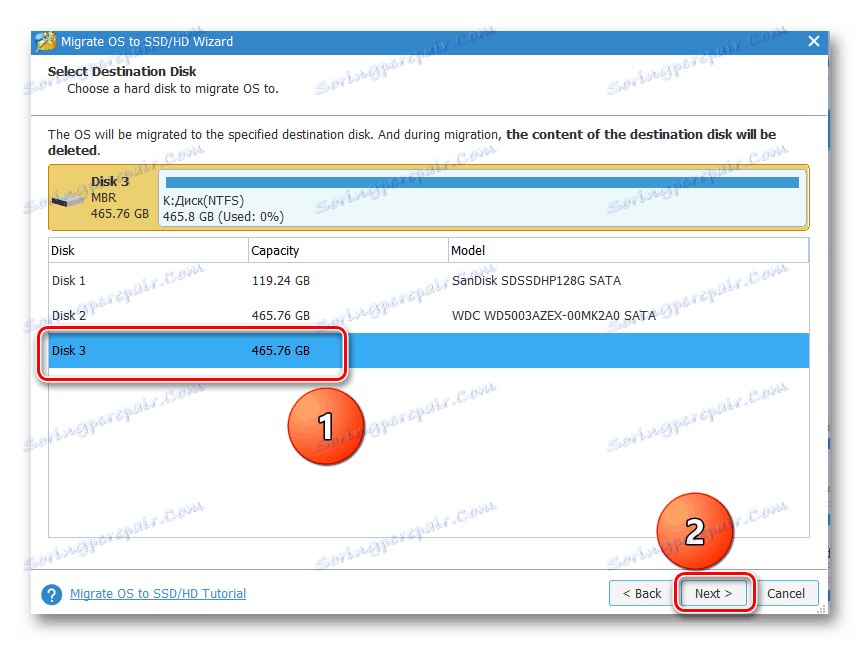
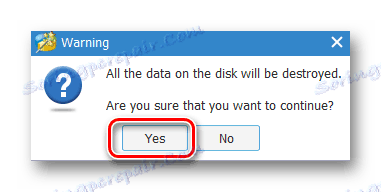
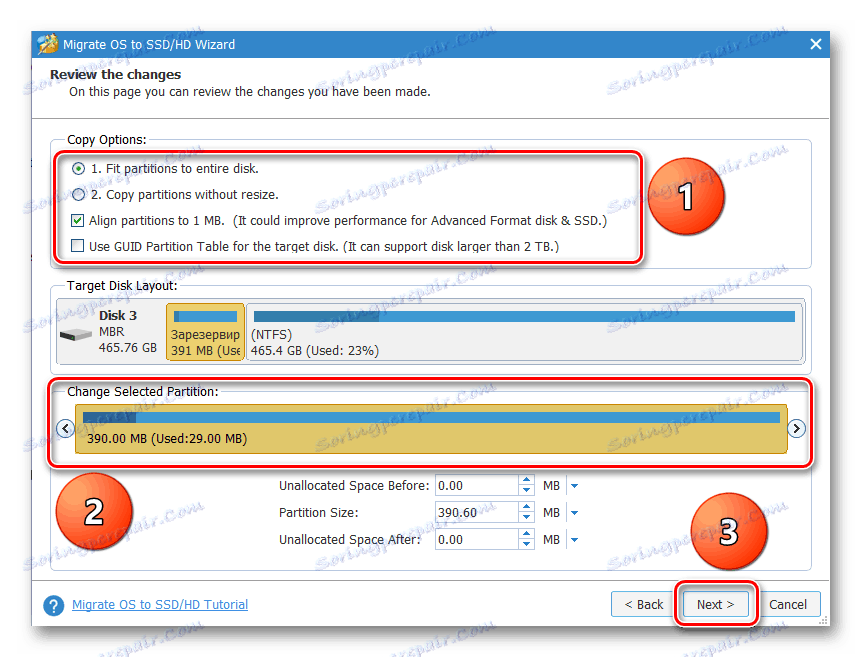
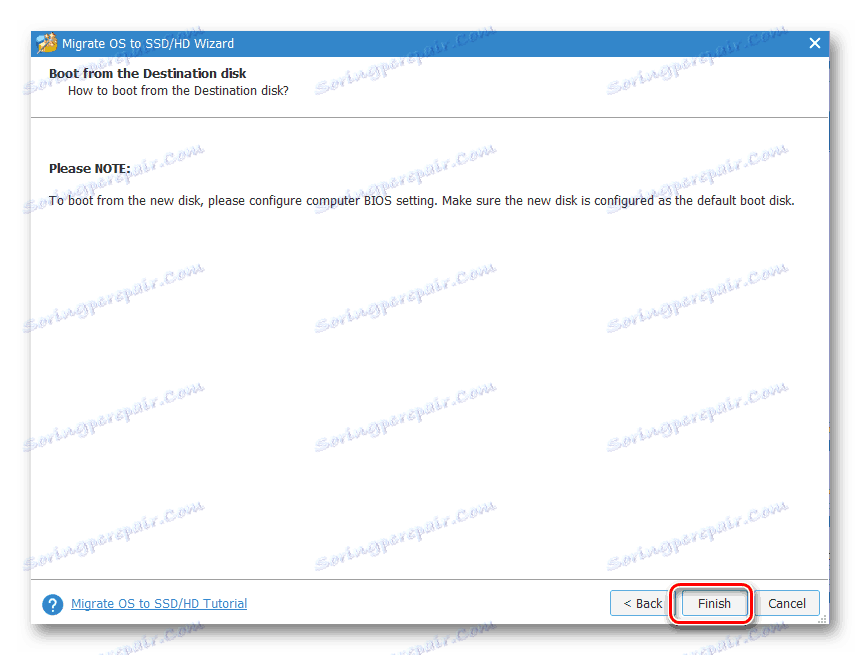
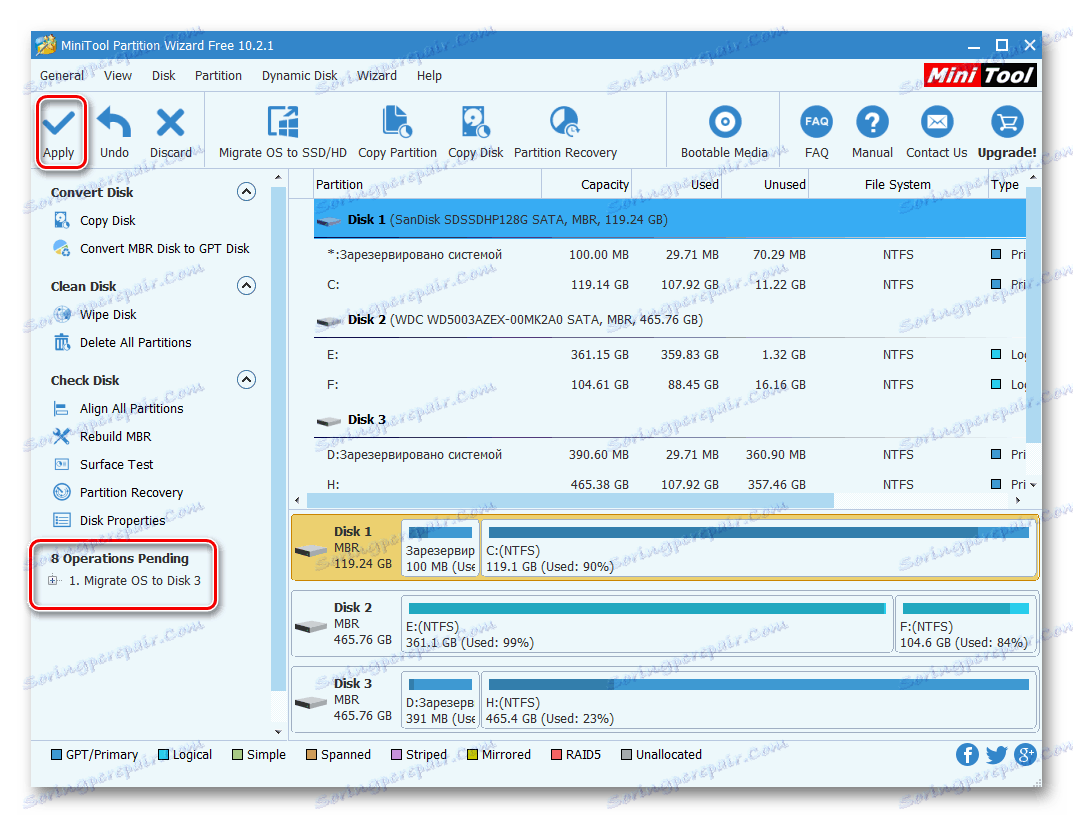
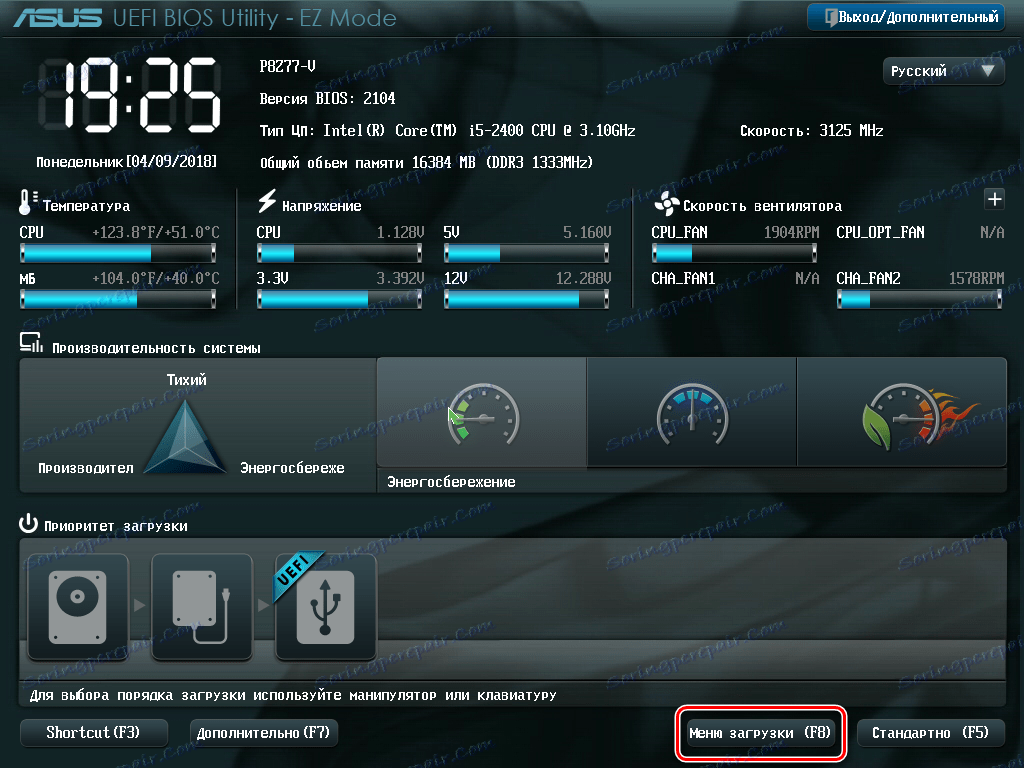
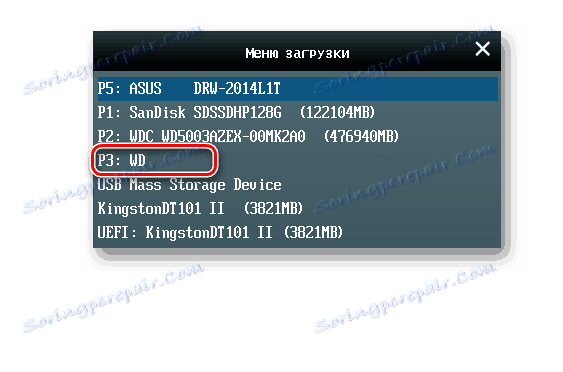
Vidi također: BIOS postavka ,
Prednost MiniTool Partition Wizard je bogata funkcionalnost u besplatnoj verziji, a nedostatak je nedostatak ruskog jezika.
Druga metoda: Kopiranje paragonskog pogona
Paragon Drive Copy je softver koji je dizajniran posebno za kopiranje i disk kloniranje. Tu je i potrebna funkcija migracije operacijskog sustava.
- Pokrećemo Paragon Drive Copy i kliknite na "Migracija OS-a" .
- Otvara "Čarobnjak za migraciju OS na SSD-u" , gdje je upozoreno da će svi podaci o ciljnom SSD-u biti uništeni. Kliknite "Dalje" .
- Postoji proces analize opreme, nakon čega će se pojaviti prozor gdje trebate odrediti ciljni disk.
- Sljedeći prozor prikazuje informacije o tome koliko će podataka zauzeti ciljni disk. U slučaju da ova vrijednost premaši veličinu novog SSD-a, uredite popis kopiranih datoteka i direktorija. Da biste to učinili, kliknite naslov "Odaberite mape koje želite kopirati".
- Otvara se prozor preglednika u kojem morate ukloniti oznake iz direktorija i datoteka koje ne namjeravate premjestiti. Nakon što to učinite kliknite "U redu" .
- Ako želite da SSD ima samo jednu particiju sustava, označite odgovarajući okvir. Zatim kliknite "Kopiraj".
- Pojavljuje se upozorenje o postojanju korisničkih podataka na ciljanom pogonu. Označite okvir "Da, formatirajte ciljni disk i izbrišite sve podatke" i kliknite "Dalje" .
- Po završetku procesa, program će prikazati poruku da je migracija sustava Windows na novi disk bila uspješna. Zatim ga možete pokrenuti nakon što konfigurirate BIOS prema gore navedenim uputama.
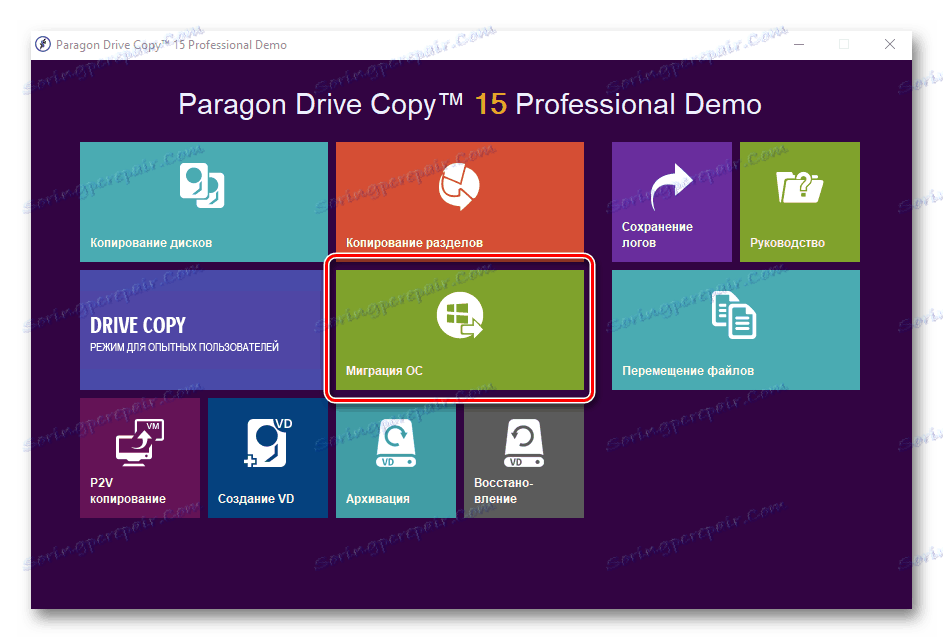
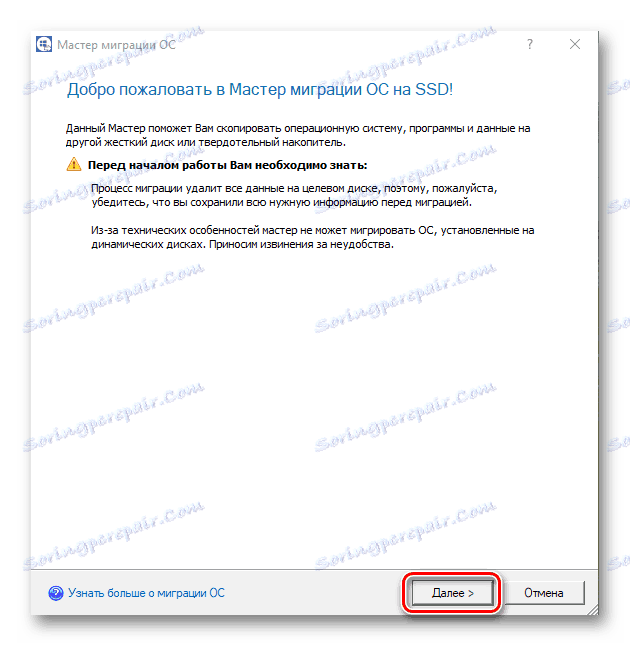
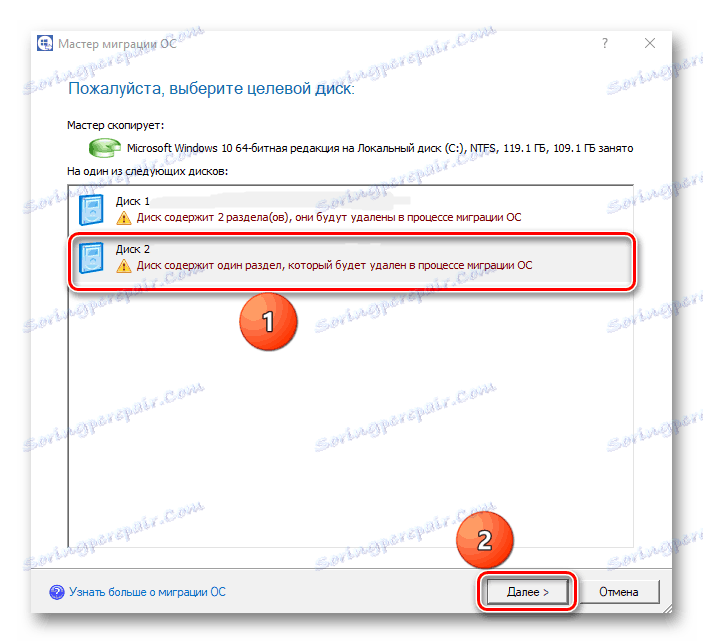
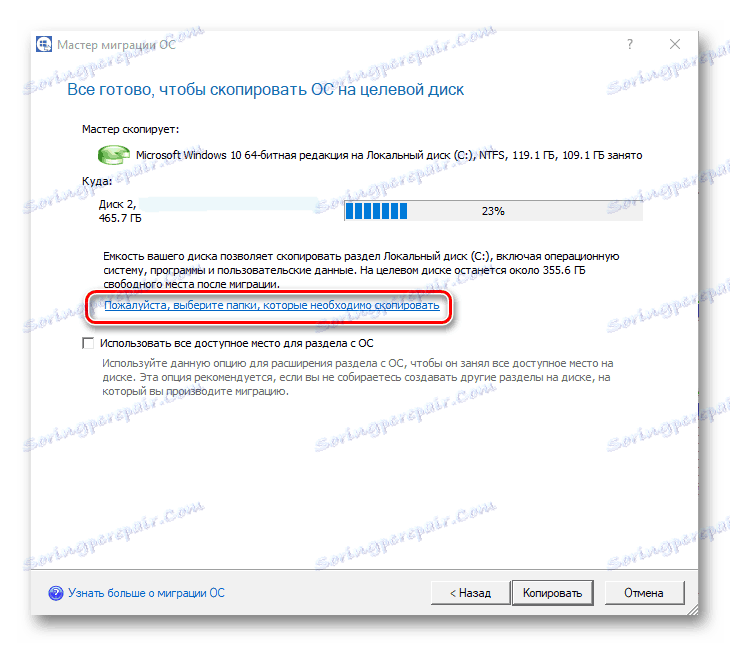
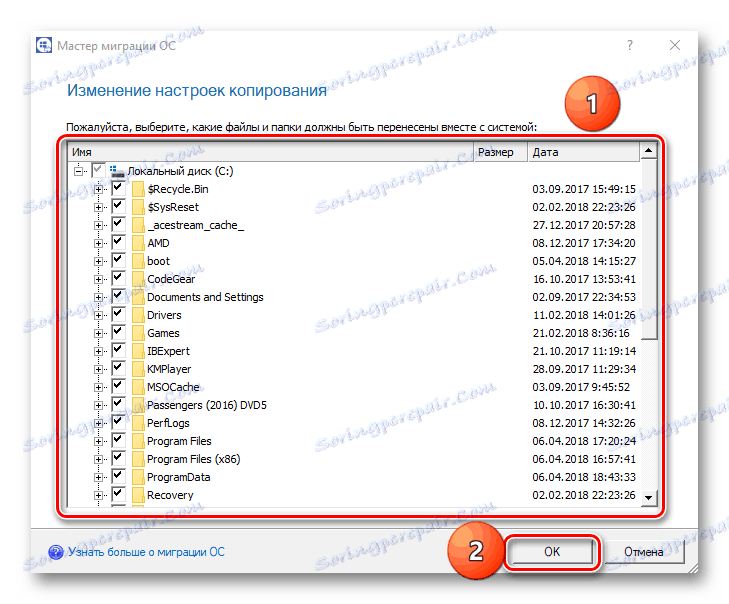
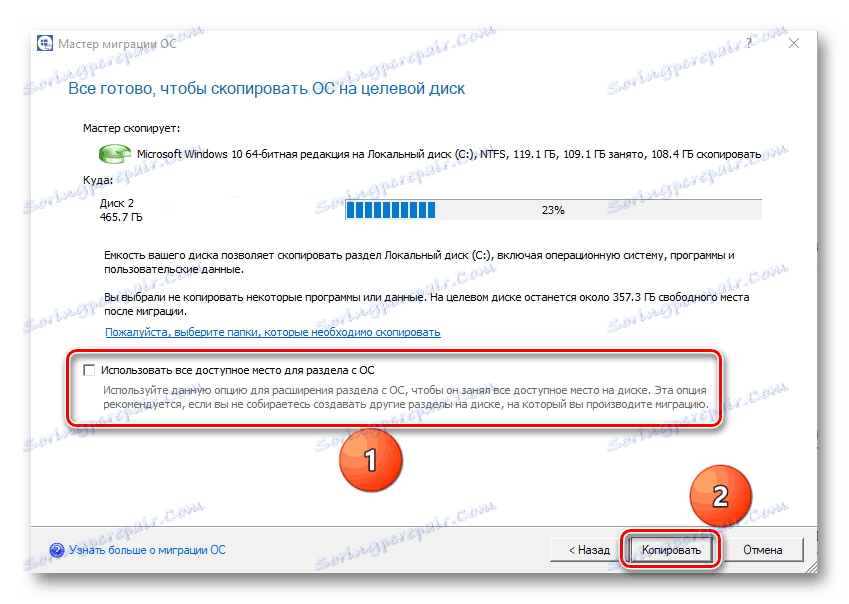
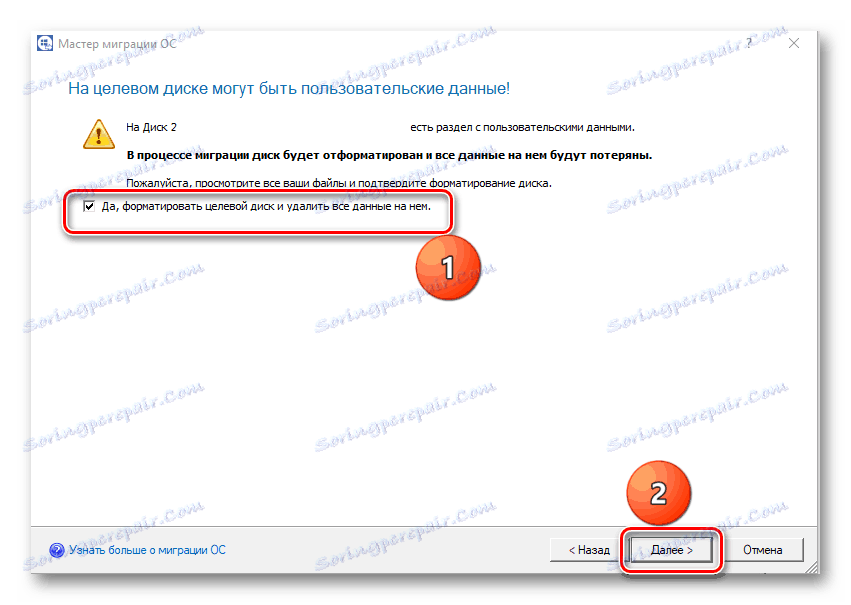
Nedostaci programa uključuju činjenicu da funkcionira na cijelom disku, a ne s particija. Stoga, ako postoje dijelovi podataka o ciljanom SJS-u, potrebno ih je prenijeti na drugo mjesto, inače će sve informacije biti uništene.
Treća metoda: Macrium Reflect
Također je pogodan za rješavanje problema Macrium odražava što je softver za sigurnosno kopiranje i kloniranje pogona.
- Pokrenite program i kliknite "Kloniraj ovaj disk" , nakon odabira izvora SSD-a. Ne zaboravite označiti odjeljak "Rezervirano po sustavu" .
- Zatim odredite disk na kojem će se podaci kopirati. Da biste to učinili, kliknite "Odaberi disk za kloniranje" .
- U otvorenom prozoru odaberite željeni SSD s popisa.
- Sljedeći prozor prikazuje informacije o postupku prijenosa operacijskih sustava. Ako na kopiranom disku postoje particije, možete podesiti parametre kloniranja klikom na "Cloned Partition Properties" . Konkretno, moguće je podesiti veličinu volumena sustava i dodijeliti ga vlastitim slovom. U našem slučaju, na izvornom pogonu postoji samo jedna particija, pa je ova naredba neaktivna.
- Ako želite, možete zakazati pokretanje postupka u rasporedu.
- Prozor klon prikazuje sažete mogućnosti kloniranja. Pokrenite postupak klikom na "Završi" .
- Prikazuje se upozorenje da morate stvoriti točku vraćanja sustava. Ostavljamo oznake na polja označena zadanim postavkama i kliknite U redu .
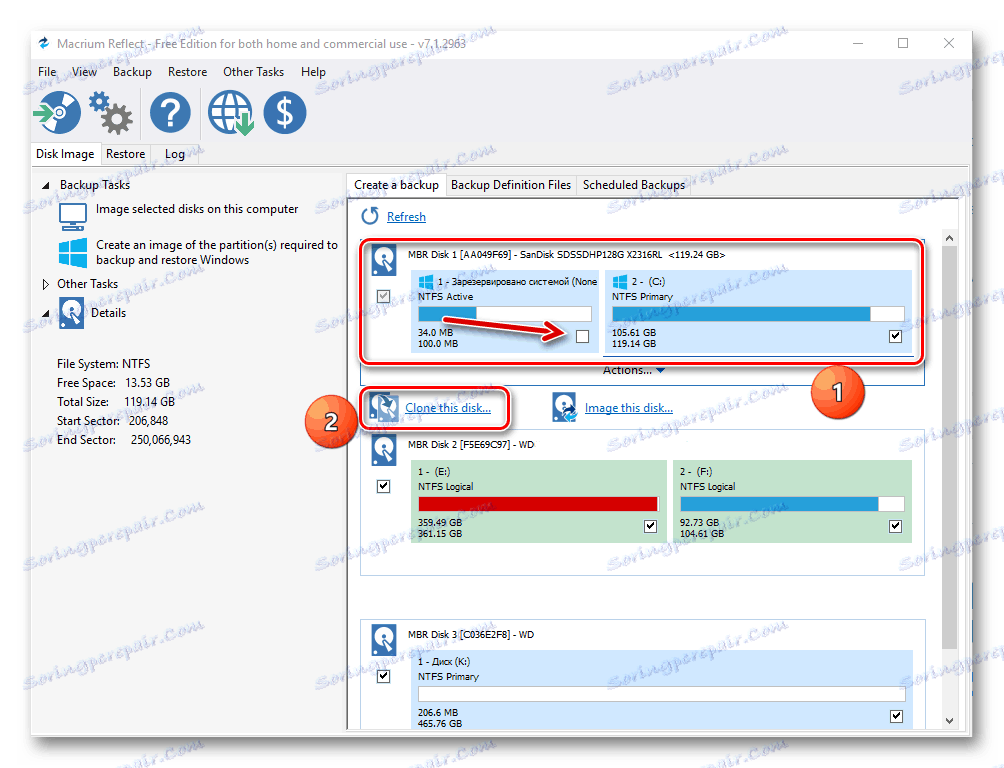
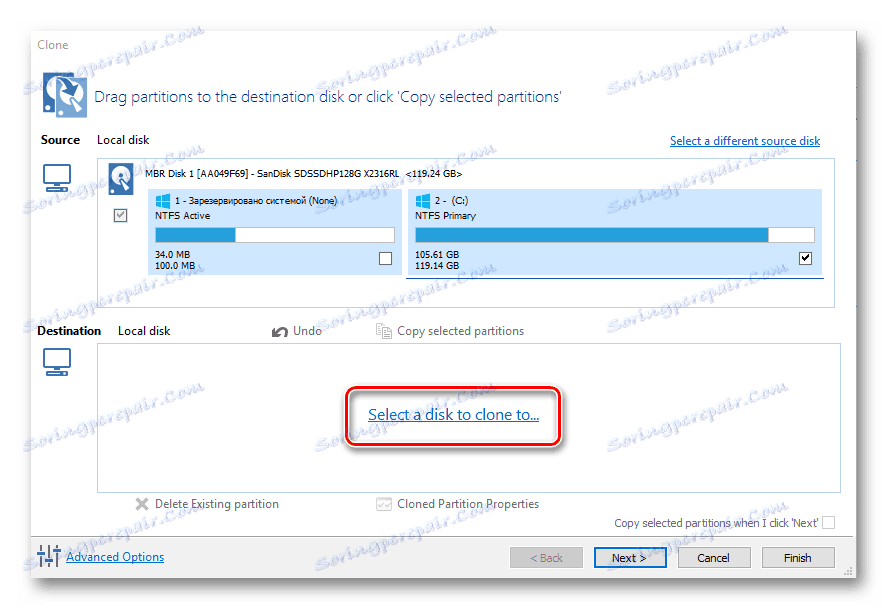
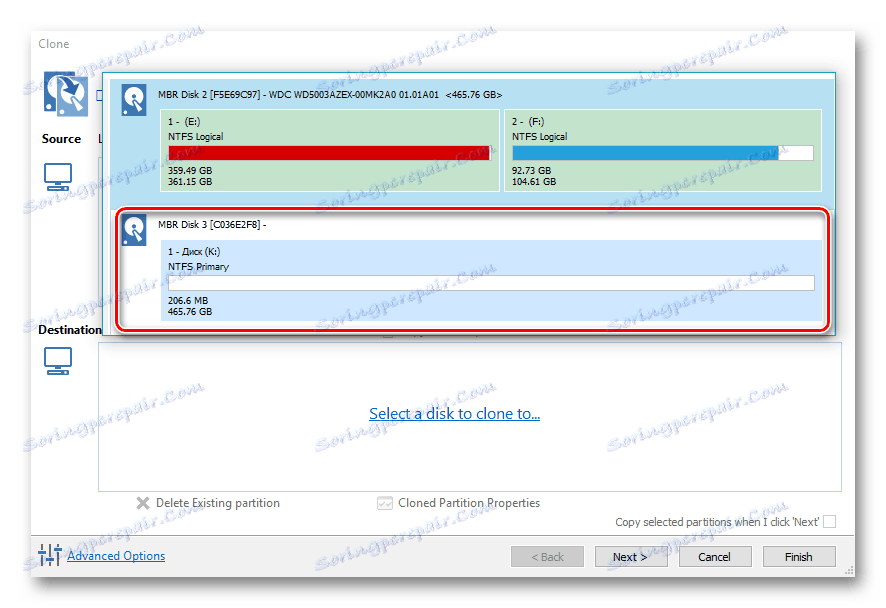
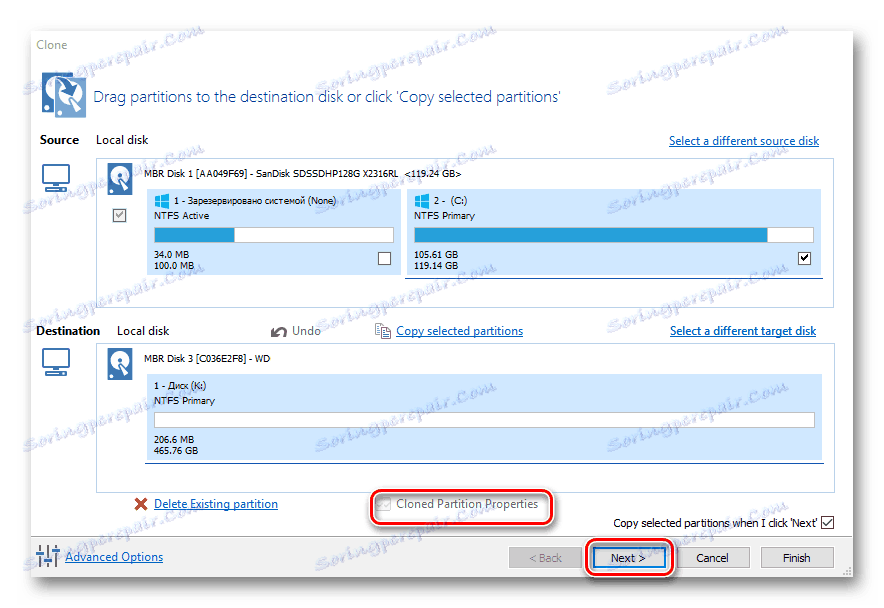
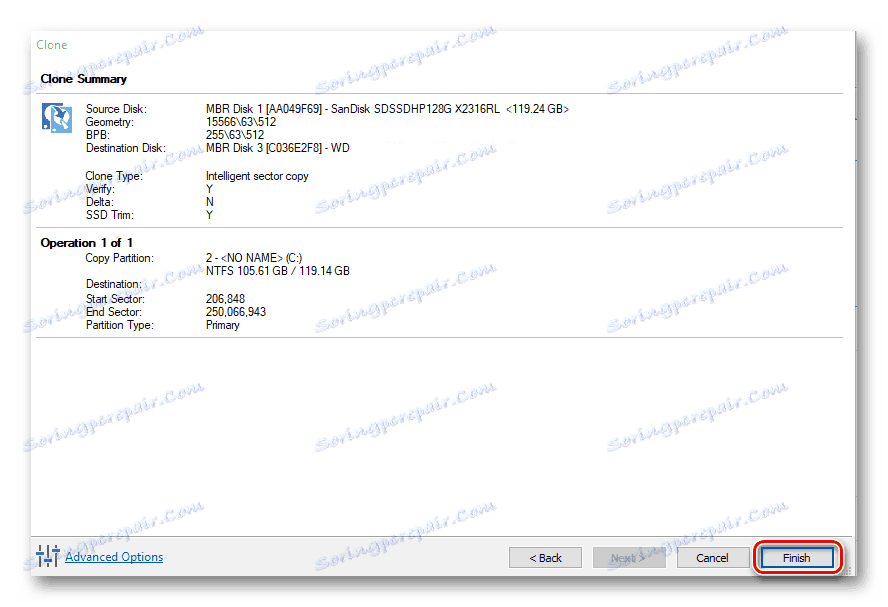
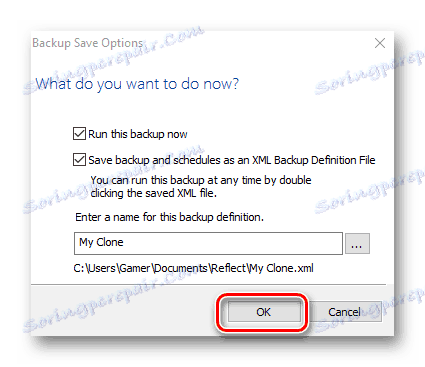
Na kraju postupka prijenosa prikazuje se poruka "Clone completed" , nakon čega će se moći pokrenuti s novog diska.
Svi razmatrani programi se bave zadatkom prijenosa OS na drugi SSD. Najjednostavnije i intuitivno sučelje implementirano je u Paragon Drive Copyu, osim toga, za razliku od ostalih, ima podršku ruskom jeziku. Istodobno, pomoću čarobnjaka za particije MiniTool i Macrium Reflect moguće je izvršiti različite manipulacije s particije.
